电脑cpu占用过高怎么办
时间:2019-02-26
在我们日常使用电脑时,应该有不少小伙伴遇到电脑cpu占用过高的情况,那么电脑cpu占用过高怎么办呢?下面小编就为大家带来最好用的电脑cpu占用过高的解决方法分享,感兴趣的小伙伴快来看看吧。
最好用的电脑cpu占用过高的解决方法:
一、结束进程
1、同时按下Ctrl、Alt和Del键。弹出下图的界面点击“启动任务管理器”。
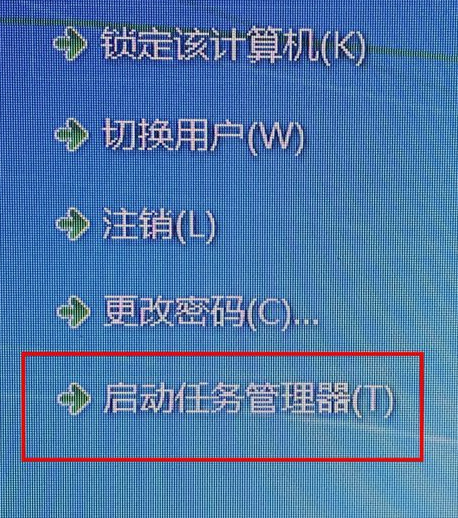
2、出现任务管理器后,可以看到正在运行的应用程序、进程数、cpu使用率、物理内存等。选择要关闭的应用程序,点“结束任务”,就可以关掉这个程序以降低cpu使用率。
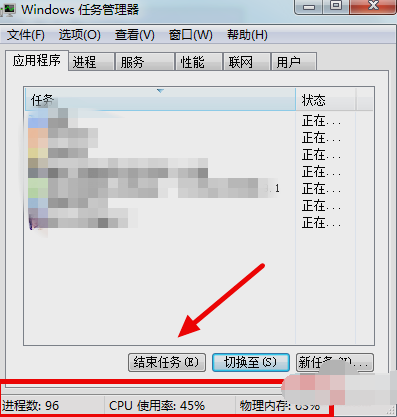
3、当然,有些程序是不会显示在应用程序栏里的,只会在后台运行,但也没什么用。我们需要先点“进程”,找到这些没什么用又占内存和cpu的进程,点“结束进程”就可以降低cpu使用率了。
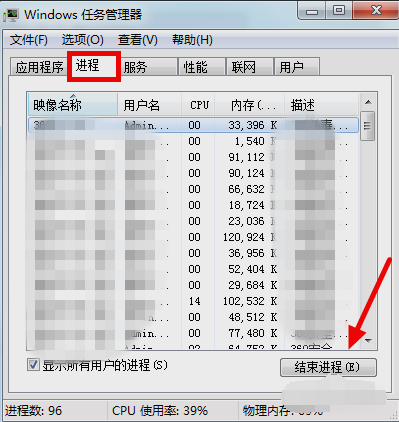
二、更换配置
现在计算机技术更新换代很快,大多数人用的还是双核甚至单核的电脑,以前不能适应现在很多对机器硬件配置要求高的软件了,所以我们可以考虑购买一台配置高的电脑:四核、内存显卡都大一些
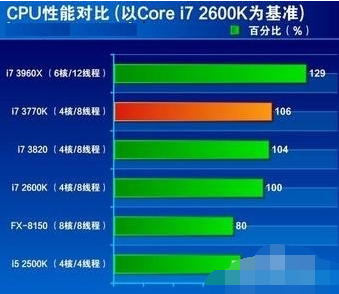
三、关闭word默认功能
对于office 软件的word,我们是经常使用的,对于打开或修改一些比较大专业的说明文件或
者中英文夹杂的文档,由于系统默认开启一些拼写语法检测等,这个也会影响我们系统的速
度,可以参考下面的方法,将那些默认开启的功能关闭
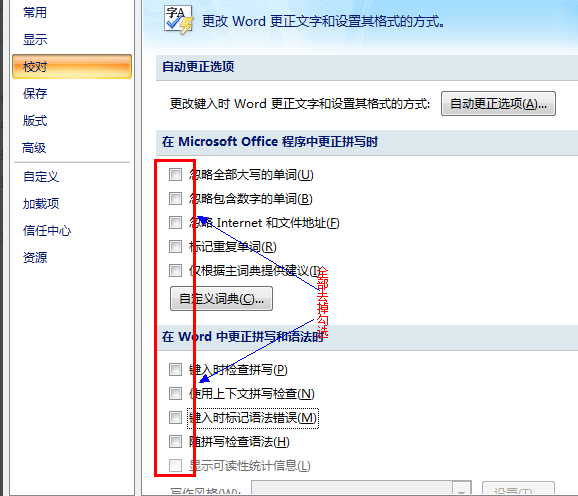
四、清理垃圾
一些朋友平时不清理电脑垃圾,尤其是插件比较多,很多都是没用的,导致插件等在运行,并且垃圾又加重了电脑的卡顿。这个时候我们要做的是,先卸载不用的插件,之后清理电脑里面的垃圾,CPU的空间就会得到释放,基本上就不会那么卡啦。
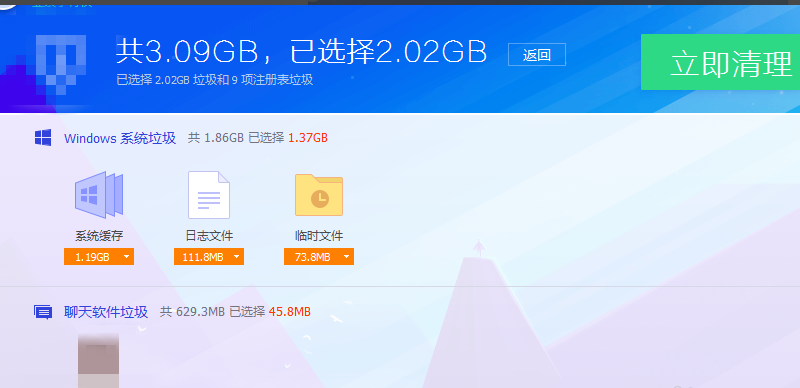
以上就是小编为大家带来的最好用的电脑cpu占用过高的解决方法,希望能对您有所帮助,更多相关教程请关注酷下载!
|
Windows常见问题汇总 |
||||
| 设置自动关机 | 我的电脑图标 | 蓝屏怎么办 | 黑屏怎么办 | |
| 开机密码 | 任务管理器 | 内存占用过高 | 文件被占用 | |
| 打不出字 | 电脑死机 | 开不了机 | 怎么进入bios | |
| 选择性粘贴 | 快捷复制粘贴 |
加密文件夹 |
提高开机速度 |
|
| 恢复回收站 | 查看电脑配置 | Fn用法 |
电脑卡顿 |
|
| hosts文件 |
远程唤醒开机 |
定时开机 | 任务栏设置 | |
| 管理员权限 | 远程连接 | 扫描仪怎么用 | 显示器模糊 | |












